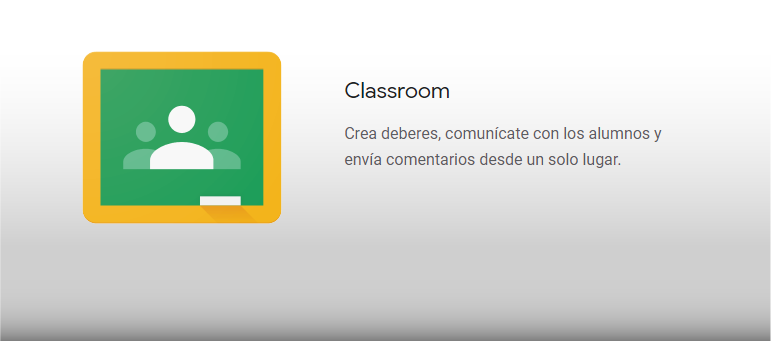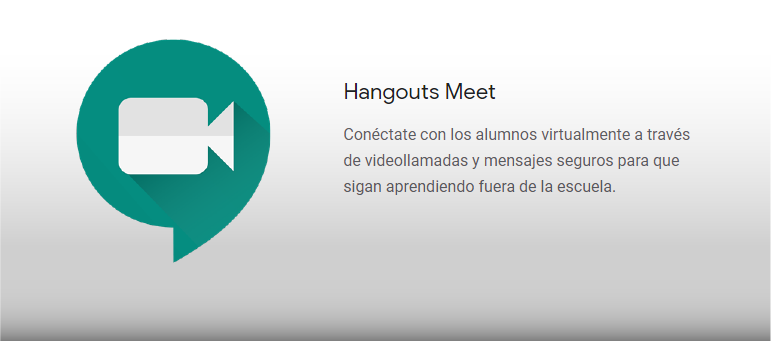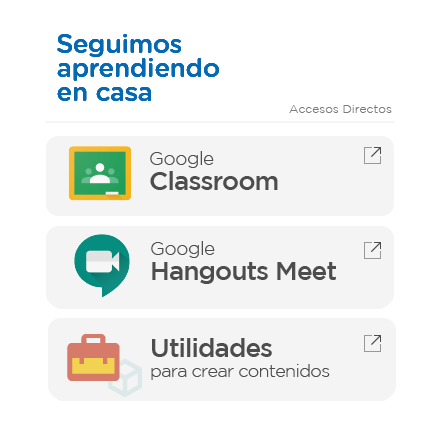Herramientas Complementarias
Preguntas Frecuentes
¿Qué es Google Classroom?
Classroom es una herramienta de Google para la educación, que permite gestionar lo que sucede en el aula de forma virtual y de manera colaborativa.
Esta herramienta permite gestionar el aprendizaje a distancia, focalizando en esta implementación particular del Ministerio de Educación en la relación Docente-Alumno. Se puede acceder desde diferentes dispositivos facilitando el acceso sin importar el lugar ni la hora. Los DOCENTES, tendrán la posibilidad de agregar contenido y los ALUMNOS podrán unirse a la clase, ver el material, adjuntar si corresponde una tarea asignada.
¿Cómo debo acceder al Google Classroom del Ministerio de Educación?
Recibirá un mail donde se le especificará una nueva cuenta de correo para el dominio @santafevirtual.edu.ar. Ejemplo: juangarcia@santafevirtual.edu.ar. Esta cuenta se le solicitará al ingresar a la herramienta desde la dirección http://classroom.google.com/ o desde el botón de acceso disponible en esta página.
¿Puedo ingresar con mi cuenta de gmail? ¿o debo usar la que me suministra el Ministerio?
Como docente, para crear un aula virtual dentro del entorno educativo santafevirtual, debe utilizar la cuenta que le suministró el Ministerio de Educación, en el dominio @santafevirtual.edu.ar.
Si utilizo los servicios de Google (Classroom y/o Hangouts) con una cuenta personal de Google, debo migrar a la cuenta de Santafevirtual?
En esta etapa de crisis la sugerencia es preservar el vínculo pedagógico con el estudiante de la manera mas apropiada, utilizando los recursos que dispone cada docente. No hay ninguna exigencia del Ministerio de Educación al respecto. Por ende, si ya estás utilizando estas herramientas no es imprescindible la migración a una cuenta de Santafevirtual durante el período que se prolongue la pandemia de Covid-19.
¿Qué pasa si no recuerdo la contraseña de Classroom? ¿a quién debo solicitarla?
La contraseña será suministrada por mail por el Ministerio. El Docente pude cambiarla luego del primer ingreso. En el caso que decida cambiar la contraseña y luego la olvide, podrá solicitar un reseteo de la misma al siguiente mail: plataformaeducativa@santafevirtual.edu.ar
¿Cómo encuentro el espacio del Ministerio de Educación con los links y ayuda para el docente?
Se debe ingresar a Campus Educativo https://campuseducativo.santafe.edu.ar/googleparaeducacion e identificar el logo de Google. Allí estarán los accesos a tutoriales y los link a las herramientas disponibles.
¿Cada docente crea su aula?
Cada docente que desee utilizar las herramientas crea su aula virtual y allí incorporará sus propios contenidos. Para esto podrá utilizar el material sugerido por el Ministerio de Educación que se encuentra publicado el Campus Educativo https://campuseducativo.santafe.edu.ar/
¿Cada docente puede crear más de un aula?
Sí. El docente puede crear tantas aulas como necesite. Por ejemplo podrá tener una por cada materia en cada Escuela. No hay límites en cuanto a la cantidad de aulas que el docentes puede crear.
¿Qué datos debe completar al momento de crear una clase?
Al momento de crear una clase, aparecen 4 (cuatro) parámetros a completar: Nombre, sección, asunto y sala. El único campo obligatorio es el nombre, pero se sugiere completar los demás registros para que el alumno tenga mayor información sobre la clase a la cual se lo invita.
Ejemplo:
- Nombre: Matemática – Profesor Juan García
- Sección: Tercer año
- Asunto: Escuela 567 – Recreo
- Sala: A
¿Cómo invito a los alumnos a mi clase en Classroom?
Los alumnos deben tener una cuenta de Gmail para poder ingresar. El Docente, estando dentro de la clase, debe ir a la pestaña “PERSONAS” que se encuentra en la parte superior de la pantalla. Allí encontrará dos opciones para invitar a los alumnos:
- Enviando el código de la clase: Este código el docente lo puede enviar por mail a sus alumnos o mediante un mensaje de whatsapp por ejemplo.
- Invitando mediante las cuentas de mail a los alumnos: En ese caso el alumno recibirá un mail con un link para el acceso directo a la clase.
¿Qué tipo de material o contenido puede subir el Docente a su clase?
El Docente puede compartir con sus alumnos distintos tipos de recursos digitales. Por ejemplo: archivos de word, pdf, presentaciones, link de videos de youtube, imágenes, etc.
El docente también puede generar actividades particulares como por ejemplo entrega de tareas o cuestionarios.
Además, dentro del aula puede incorporar cualquier herramienta de Google. Un ejemplo podría ser crear una sala de videoconferencia mediante la herramienta Meet y compartir el link en el aula.
¿Si ya cree las clases en Classroom con mi cuenta particular qué debo hacer?
A partir de la implementación del nuevo servicio de Google en santafevirtual.edu.ar, la recomendación es realizar un cambio gradual a la nueva cuenta otorgada por el Ministerio de Educación ya que con dicho usuario se incrementan las capacidades de las herramientas de Google y la seguridad.
¿Dónde puedo recibir ayuda en caso de tener inconvenientes?
El soporte lo realiza el equipo de Plataforma Educativa del Ministerio de Educación. Para esto existe un mail específico de soporte: plataformaeducativa@santafe.gov.ar
¿Qué es Google Meet?
Google Meet es una aplicación de videoconferencias. Las videoconferencias permiten establecer una comunicación sincrónica (en tiempo real) y podrían ser utilizadas para desarrollar alguna temática pedagógica específica y/o establecer un contacto visual y por audio con los estudiantes.
El acceso a esta aplicación puede ser desde una computadora, tablet o celular.
¿Como debo acceder a Google Meet para crear una videoconferencia?
Con la misma cuenta que se le creo en el dominio @santafevirtual.edu.ar podrá ingresar a https://meet.google.com/ y generar sus propias reuniones virtuales. Se les solicitará el usuario y la contraseña que le fue suministrada.
Si utilizo los servicios de Google (Classroom y/o Hangouts) con una cuenta personal de Google, debo migrar a la cuenta de Santafevirtual?
En esta etapa de crisis la sugerencia es preservar el vínculo pedagógico con el estudiante de la manera mas apropiada, utilizando los recursos que dispone cada docente. No hay ninguna exigencia del Ministerio de Educación al respecto. Por ende, si ya estás utilizando estas herramientas no es imprescindible la migración a una cuenta de Santafevirtual durante el período que se prolongue la pandemia de Covid-19.
¿Se puede planificar una videoconferencia?
Si, se puede planificar utilizando el “Google Calendar” y crea un evento. En el apartado agregar videoconferencias elegir “Hanguots Meet” y en el apartado Invitados, agregar el correo electrónico de todas las personas que desees que participen en la videoconferencia. Al grabar el evento te les enviará una notificación a todos los invitados.
¿Como invito a mis alumnos a una videoconferencia?
Una vez que el docente accede a Meet y crea la videoconferencia dispondrá de un link para acceder a la reunión virtual. El Docente puede compartir dicho link (por mail o whatsapp) con todos los estudiantes para que puedan unirse a la videoconferencia . Los estudiantes simplemente harán clic en el enlace que reciben y podrán ingresar (previamente deben disponer de una cuenta de Gmail). Si el docente necesita que en la reunión virtual solo participen algunos alumnos, debería entonces enviarle la invitación al subgrupo de alumnos convocados. También el docente puede copiar y colocar el enlace en el aula de Classroom en la sección Novedades.
¿Puedo colocar el link de la videoconferencia dentro de mi clase de Classroom?
Sí. Una vez creado el link de la reunión virtual en Meet el docente debería identificarlo y copiarlo. Luego, debería abrir la clase creada en Classroom y en la sección Novedades podría adjuntar el link que copio con el enlace a la reunión virtual.
¿Como visualizo a todos mis alumnos en una videoconferencia utilizando Meet?
Una de las alternativas para poder visualizar en una única pantalla a todos los asistentes de una videoconferencia es utilizar una extensión del navegador Chrome, denominada Google Meet Grid View. Esta extensión permite que el docente pueda visualizar en la misma pantalla a todos sus alumnos.
Para instalar la extensión, debes ingresar a: https://chrome.google.com/webstore/category/extensions. Una vez allí buscar “Google Meet Grid View” y añadir la extensión.
¿Puedo acceder a ver la videoconferencia desde mi celular?
Si, puedes acceder mediante el link de invitación. Eso te llevará a descargar la app del store de Google que se llama Hangouts Meet. Con esa aplicación instalada en el dispositivo móvil puede acceder a cualquier reunión virtual de la cual forma parte.
¿Puedo Grabar la videoconferencia?
Sí, se puede grabar una reunión. Para esto, el Docente estando dentro de la sala de videoconferencia debe hacer clic en los 3 puntos que se encuentran en el margen inferior derecho de la pantalla y hacer clic en Grabar reunión. La grabación quedará guardada en la unidad de google DRIVE.
¿Dónde puedo recibir ayuda en caso de tener inconvenientes?
El soporte lo realiza el equipo de Plataforma Educativa del Ministerio de Educación. Para esto existe un mail específico de soporte: plataformaeducativa@santafe.gov.ar